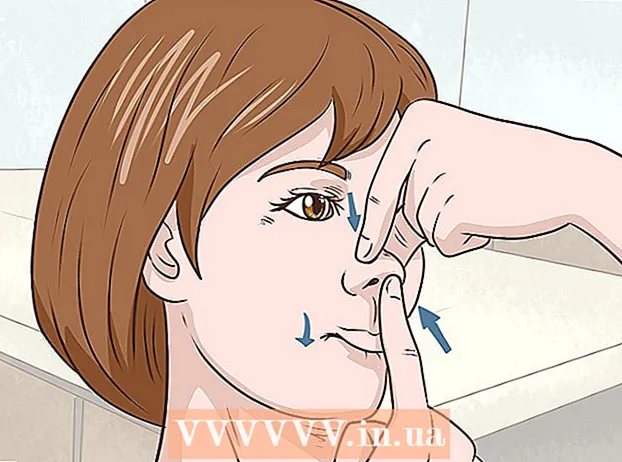Автор:
Peter Berry
Дата Створення:
15 Липня 2021
Дата Оновлення:
1 Липня 2024

Зміст
Незалежно від того, чи бронюєте ви рейс через Інтернет, телефоном чи турагентом, все одно важливо перевірити інформацію про бронювання рейсів перед тим, як вирушати до аеропорту. Пошук інформації про бронювання на веб-сайті авіакомпанії, як правило, дозволяє переглянути / відрегулювати своє місце, придбати харчування та подати запити на деякі спеціальні послуги. Ця стаття допоможе вам переглянути та налаштувати інформацію про бронювання рейсів на веб-сайтах деяких знайомих авіакомпаній. Якщо ви не бачите, яку авіакомпанію шукаєте, ви все одно знайдете подібні варіанти на веб-сайтах більшості інших авіакомпаній.
Кроки
Метод 1 з 5: American Airlines
Знайдіть 6 символів коду бронювання. Якщо ви забронювали онлайн-рейс на веб-сайті, ви побачите цей код у своєму електронному листі з підтвердженням оплати / бронювання. Якщо у вас є паперовий квиток або посадковий талон, цей код, як правило, міститься в передній частині інформаційного розділу.
- Залежно від сайту бронювання, код бронювання може називатися "Локатор записів" або "Код підтвердження".
- Навіть якщо ви забронювали авіаквиток через туристичну агенцію, ви все одно можете знайти інформацію про свій рейс на веб-сайті авіакомпанії.

Доступ https://www.aa.com на комп’ютері, телефоні чи планшеті.
Клацніть на картці Ваші поїздки / Реєстрація (Ваша поїздка / реєстрація) між вкладками "Забронювати рейси" та "Статус рейсу".
- Якщо ви знаєте номер рейсу і просто хочете перевірити запланований час прибуття чи вильоту, натисніть перепустку Статус польоту (Статус рейсу), введіть інформацію про рейс і натисніть Знайдіть рейс (Пошук рейсів).

Введіть ім'я пасажира та 6-значний код бронювання. Кожного пасажира потрібно реєструвати окремо. Будь ласка, введіть правильне ім’я, яке було введено під час бронювання рейсу.
Клацніть на кнопку Знайдіть свою подорож (Знайди свій рейс) синій. Тут ви знайдете інформацію про бронювання, включаючи номер рейсу, час вильоту / прибуття, місця та оновлення.
- Вам буде запропоновано увійти у свій рахунок American Airlines, якщо ви ще не ввійшли в систему. Створіть обліковий запис, якщо у вас його немає.

Клацніть Змінити поїздку (Зміна поїздки), щоб скоригувати бронювання. Залежно від того, коли і як ви купуєте квиток, ви можете змінити місця, харчування та час польоту.- Якщо вам потрібно щось змінити, але ви не бачите можливості Змінити поїздкуБудь ласка, зверніться до відділу бронювання American Airlines за допомогою. Дилери мають цілодобове обслуговування. Ви можете знайти контактний номер телефону для своєї області, натиснувши на це посилання.
Дотримуйтесь інструкцій на екрані, щоб зареєструвати свій рейс (необов’язково). American Airlines дозволяє зареєструватися онлайн заздалегідь протягом 24 годин. Онлайн-реєстрація може допомогти вам пропустити час очікування на стійках або в кіосках самообслуговування для реєстрації в аеропорту. реклама
Метод 2 з 5: Delta Airlines
Доступ https://www.delta.com/mytrips з комп’ютера, телефону чи планшета. Навіть якщо ви забронювали авіаквиток через туристичну агенцію, ви все одно можете знайти інформацію про свій рейс на веб-сайті авіакомпанії.
- Якщо ви знаєте свій номер рейсу і просто хочете перевірити запланований час прибуття або час вильоту, натисніть на посилання Статус польоту (Статус рейсу) у верхній частині сторінки введіть інформацію про рейс і натисніть червоно-білі стрілки.
- Якщо до вильоту залишилось менше 24 годин, і ви хочете зареєструватися на свій рейс, натисніть ПЕРЕВІРЬ У меню у верхній частині екрана виберіть опцію в меню «Знайти свою поїздку», введіть потрібну інформацію, а потім натисніть червоно-білі стрілки для підтвердження.
Виберіть варіант, щоб знайти свій рейс. Ви можете шукати рейси за кодом підтвердження, номером кредитної / дебетової картки або номером квитка.
- Якщо ви отримаєте електронне повідомлення з підтвердженням бронювання авіаквитка, в електронному листі ви побачите код підтвердження та номер квитка. Номер квитка складається з 13 цифр, тоді як код підтвердження має 6 символів, включаючи літери та / або цифри.
Введіть ім'я пасажира та іншу необхідну інформацію. Будь ласка, введіть правильне ім'я під час оформлення бронювання.
Клацніть на кнопку ЗНАЙДІТЬ МОЮ ПОДОРОЖ (Знайди мою подорож). Тут ви знайдете інформацію про бронювання, включаючи номер рейсу, час вильоту / прибуття, місця та оновлення.
- Вам буде запропоновано увійти до свого облікового запису Delta Airlines, якщо ви ще не ввійшли в систему. Створіть обліковий запис, якщо у вас його немає.
Дотримуйтесь інструкцій на екрані, щоб змінити інформацію про бронювання (необов’язково). Залежно від того, коли і як ви купуєте квиток, ви можете змінити місця, харчування та час польоту. реклама
Метод 3 з 5: United Airlines
Доступ https://www.united.com з веб-браузера на вашому комп’ютері, телефоні або планшеті. Навіть якщо ви забронювали авіаквиток через туристичну агенцію, ви все одно можете знайти інформацію про свій рейс на веб-сайті авіакомпанії.
- Якщо ви просто хочете перевірити запланований час прибуття або час виїзду, натисніть перепустку Статус польоту (Статус польоту) синім кольором, введіть інформацію та натисніть Пошук (Пошук).
- Якщо до вильоту залишилось менше 24 годин, і ви хочете зареєструватися на свій рейс, натисніть на пропуск Перевірь блакитним кольором введіть код підтвердження (у електронному листі, надісланому з бронювання авіаквитка), своє прізвище та натисніть Пошук. Дотримуйтесь інструкцій на екрані для реєстрації. Якщо у вас немає коду підтвердження, ви можете використовувати 16-значний номер квитка.
Клацніть на картці Мої поїздки (Моя подорож).
Введіть 6-значний код підтвердження. Якщо ви забронювали онлайн-рейс на веб-сайті, ви побачите цей код у своєму електронному листі з підтвердженням оплати / бронювання. Якщо у вас є паперовий квиток або посадковий талон, цей код, як правило, міститься в передній частині інформаційного розділу.
- Якщо у вас немає коду, але ви придбали квиток на United.com, натисніть УВІЙТИ (Вхід) у верхньому правому куті сторінки, щоб увійти до свого облікового запису Mileage Plus. Це дасть вам шлях до перегляду всієї інформації про бронювання.
Введіть прізвище пасажира відповідно до інформації, введеної під час бронювання.
Клацніть на кнопку Пошук (Пошук) блакитний. На заході ви знайдете інформацію, включаючи номер рейсу, час вильоту / прибуття, місця та оновлення.
- Вам буде запропоновано увійти у свій обліковий запис Mileage Plus, якщо ви ще не ввійшли в систему. Створіть обліковий запис, якщо у вас його немає.
Клацніть Змінити рейс (Змінити рейс), якщо ви хочете скоригувати своє бронювання (необов’язково). Залежно від придбаного тарифу, ви можете налаштувати тут кілька варіантів.
- Якщо ви придбали квиток через третю сторону (наприклад, туристичні агенції), вам потрібно скоригувати рейс в їх офісі.
Метод 4 з 5: Southwest Airlines
Доступ https://www.southwest.com з комп’ютера, телефону чи планшета. Навіть якщо ви забронювали авіаквиток через туристичну агенцію, ви все одно можете знайти інформацію про свій рейс на веб-сайті авіакомпанії.
- Якщо ви просто хочете перевірити час прибуття вашого рейсу або запланований час вильоту, натисніть СТАТУС ПОЛЕТУ (Статус рейсу) на синій панелі над датами вильоту та повернення, потім введіть інформацію про рейс і натисніть Пошук (Пошук).
- Якщо ви ще протягом 24 годин до вильоту і хочете перевірити свій рейс, натисніть ПЕРЕВІРЬ на синій панелі (ліворуч від "FLIGHT STATUS" (Статус рейсу)) введіть код підтвердження (у електронному листі, надісланому з бронювання авіаквитка), а також ім'я та натисніть Перевірь.
Клацніть Увійдіть (Вхід) у верхньому правому куті сторінки, щоб побачити вікно входу.
Введіть облікові дані Southwest Airlines і натисніть Увійдіть. Створіть обліковий запис, якщо у вас його немає. Клацніть Зареєструйтесь зараз (Зареєструйтесь зараз) під полем для пароля та дотримуйтесь інструкцій на екрані, щоб створити та увійти до свого нового облікового запису.
Клацніть Мій рахунок (Мій рахунок) знаходиться у верхньому правому куті сторінки, щоб відкрити інформаційну панель учасників.
Прокрутіть вниз до розділу "Мої поїздки" та виберіть свій рейс. Якщо ваш рейс вже підключений до вашого облікового запису, інформація з’явиться тут.
- Якщо ви не бачите рейс, який шукаєте, це зазвичай тому, що ви придбали квиток через третю сторону (наприклад, у туристичній агенції). Щоб знайти авіарейси, введіть своє ім’я, прізвище та код підтвердження (6-значний код на квитку або електронному листі з підтвердженням оплати) у розділі «Мої поїздки», натисніть tiếp tục (Продовжити) та дотримуйтесь інструкцій на екрані, щоб додати та переглянути інформацію про рейс.
Змініть маршрут польоту (необов’язково). Залежно від того, коли і як ви купуєте квиток, ви можете оновити його, змінити інформацію про багаж та варіанти харчування або вибрати інший час польоту. Оскільки Southwest Airlines не має функції вибору місця, ви не можете попередньо вибрати місця для свого польоту. реклама
Метод 5 з 5: Авіакомпанія Lufthansa
Доступ https://www.lufthansa.com з комп’ютера, телефону чи планшета. Навіть якщо ви забронювали авіаквиток через туристичну агенцію, ви все одно можете знайти інформацію про свій рейс на веб-сайті авіакомпанії.
Клацніть ☰ у верхньому правому куті, щоб переглянути варіанти.
Клацніть Перегляд і зміна деталей польоту (Перегляд та редагування інформації про рейс), якщо ви хочете знайти своє бронювання та / або відредагувати інформацію.
- Якщо до вильоту залишилось менше 24 годин, і ви хочете зареєструватися на свій рейс, натисніть Перевірь У меню введіть інформацію про рейс і натисніть кнопку Підтвердити (Підтвердження) жовтий.
- Якщо ви просто хочете перевірити запланований час прибуття та / або час вильоту для конкретних номерів рейсів, натисніть на посилання. Розклад та статус польоту (Розклад рейсів і статус польоту), виберіть метод пошуку та дотримуйтесь інструкцій на екрані.
Виберіть спосіб входу.
- Якщо у вас є онлайн-акаунт Lufthansa, натисніть Ідентифікатор LufthansaВведіть дані для входу та натисніть Увійти (Увійти), щоб продовжити.
- Якщо у вас немає облікового запису Lufthansa, ви можете ввійти за допомогою Код бронювання (Код бронювання) зазвичай міститься в електронному листі-підтвердженні бронювання авіарейсу або за номером Miles & More та свій PIN-код.
- Якщо ви ввійдете за допомогою коду бронювання, вам буде запропоновано створити обліковий запис. Дотримуйтесь інструкцій на екрані, щоб створити обліковий запис за запитом.
Виберіть рейс, який ви хочете побачити. Якщо у вашому обліковому записі є кілька рейсів, просто виберіть рейс, який ви хочете переглянути, та / або налаштуйте. Тут відображатиметься вся інформація, пов’язана з вашим рейсом, включаючи опції, оновлення тощо.
Дотримуйтесь інструкцій на екрані, щоб налаштувати реєстрацію. Деякі з доступних варіантів включають вибір місця, оновлення місця та / або оновлення ваших уподобань щодо їжі. реклама
Порада
- Звертайтеся до авіакомпанії заздалегідь, якщо у вас є особливі запити на харчування або харчову алергію. Зателефонуйте безпосередньо авіакомпанії або зв’яжіться електронною поштою, якщо вам потрібно спеціальне харчування або у вас харчова алергія; як такі, вони підготують все за день до польоту. Авіакомпанії часто пропонують різноманітні варіанти харчування.
- Міжнародні рейси часто пропонують додаткове харчування.
- Візьміть посвідчення особи, включаючи паспорт (або посвідчення особи, якщо ви летите лише в країні) та візу, оскільки авіакомпанія повинна підтвердити вашу особу.
- Надрукуйте підтвердження польоту або посадковий талон на стійці підтримки авіакомпанії, коли ви прибудете в аеропорт.